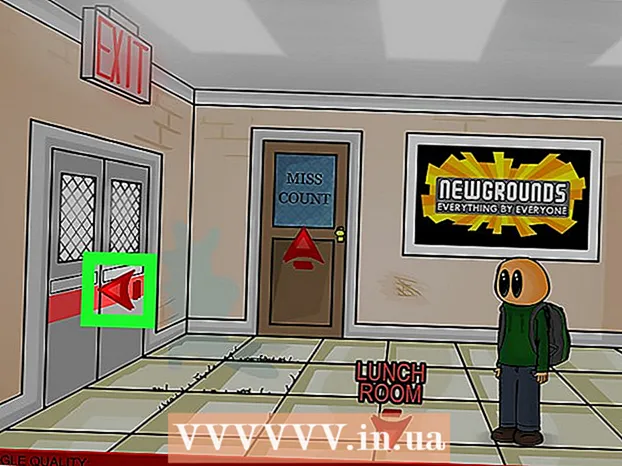Autor:
Louise Ward
Fecha De Creación:
5 Febrero 2021
Fecha De Actualización:
1 Mes De Julio 2024

Contenido
Este wikiHow te enseñará cómo abrir el Explorador en una computadora con Windows. En Windows 8 y 10, la aplicación se llama "Explorador de archivos", y en Windows 7 y Vista se llama "Explorador de Windows".
Pasos
Método 1 de 2: en Windows 8 y 10
. Haga clic en el logotipo de Windows en la esquina inferior izquierda de la pantalla o presione la tecla ⊞ Gana.
- En Windows 8, pase el puntero del mouse sobre la esquina superior derecha de la pantalla y luego haga clic en el ícono de la lupa.

Explorador de archivos. Esta aplicación con forma de carpeta aparecerá en la parte superior de la ventana de Inicio. Se abrirá el Explorador de archivos.- Cuando se abre el Explorador de archivos, puede "anclar" una aplicación a la barra de tareas para iniciar el Explorador de archivos con un solo clic. Botón derecho del ratón en el icono del Explorador de archivos
en la parte inferior de la pantalla, luego haga clic en Pin a la barra de tareas (Pin a la barra de tareas).
- Cuando se abre el Explorador de archivos, puede "anclar" una aplicación a la barra de tareas para iniciar el Explorador de archivos con un solo clic. Botón derecho del ratón en el icono del Explorador de archivos

en la barra de tareas.- prensa ⊞ Gana+mi.
- Botón derecho del ratón Ir a Inicio
y elige Explorador de archivos.
- Haga clic en Inicio

, luego haga clic en el ícono en forma de carpeta
el lado izquierdo. anuncio
anuncio
Método 2 de 2: en Windows 7 y Vista
. Haga clic en el logotipo de Windows en la esquina inferior izquierda de la pantalla o presione la tecla ⊞ Gana.
Explorador de Windows. Esta aplicación con forma de carpeta aparecerá en la parte superior de la ventana de Inicio. Se abre el Explorador de Windows.
- Cuando se abre el Explorador de Windows, puede "anclar" una aplicación a la barra de tareas para iniciar el Explorador de Windows con un solo clic. Botón derecho del ratón Icono del explorador de Windows
en la parte inferior de la pantalla, luego haga clic en Pin a la barra de tareas.
- Cuando se abre el Explorador de Windows, puede "anclar" una aplicación a la barra de tareas para iniciar el Explorador de Windows con un solo clic. Botón derecho del ratón Icono del explorador de Windows
y luego haga clic en Computadora. anuncio
anuncio